Supaprastinkite savo lauko paslaugų operacijas.
Mūsų integracijų sąrašas dažnai atnaujinamas. Daugiau informacijos apie kiekvieną integraciją rasite atskirame puslapyje.
Kai jums įteikiamas prietaisas, kuriuo reikia naudotis darbe, gali būti toks pat sunkus ir sudėtingas, kaip ir pats darbas.
Vienas didžiausių “Samsung Galaxy Active Tab3” privalumų yra tai, kad jį lengva nustatyti.
Atlikus keletą nedidelių pakeitimų, kurie užtrunka kelias minutes, prietaisas yra pasirengęs dirbti ir siekti rezultatų.
Tai reiškia, kad tiesioginiai darbuotojai gali iš karto pradėti dirbti su produktais, negaišdami laiko sąsajos kalibravimui.
Būtų išmintinga pašalinti tai, kas nesusiję (lėktuvo režimas, dex), ir pridėti tai, kas tiesiogiai susiję (žibintuvėlį arba energijos taupymo režimą), kad galėtumėte juos pasiekti iš karto. Išvalę ekraną, galėsite greičiau priimti sprendimus ir pasiekti svarbią informaciją.
Galite išjungti prietaisų ir medijos mygtuką, kad jis neužimtų daug ekrano vietos.
Pasinaudokite valdikliais, pvz., orų ir saugyklos, kad nereikėtų atidaryti programėlės norint gauti reikiamą informaciją. Be to, įvertinkite, kiek naudojate kiekvieną pagrindiniame ekrane esančią programėlę, pašalinkite tas, kurias naudojate retai, ir perkelkite aukštyn tas, kurias naudojate dažniausiai.
Daugelis žmonių nepastebi tamsaus režimo funkcijos teikiamų privalumų. Įjunkite tamsųjį režimą ir taupykite prietaiso akumuliatoriaus energiją bei apsaugokite akis nuo nereikalingo ryškumo.
Darbas su pirštinėmis yra neatsiejama pirmosios grandies darbuotojų darbo dalis. Kiekvieną kartą, kai norite naudotis prietaisu, jas nusimauti gali būti nemalonu. Įjunkite “lietimo jautrumo” funkciją, kad ir toliau galėtumėte dirbti su pirštinėmis. Net ir neturintiems specialių jutiklinio ekrano pirštų. Be to, tai veiktų ir lyjant lietui arba tiesiog tada, kai ekranas yra šlapias.
Lengvai atsiliepkite į telefono skambutį arba jį atmeskite mūvėdami pirštines. Įjunkite atitinkamas parinktis, kaip parodyta toliau, ir tęskite darbą.
Šoninį klavišą galima nustatyti greitam fotoaparato paleidimui, kad norint fotografuoti nereikėtų atrakinti planšetinio kompiuterio. Pasiekite kamerą dukart spustelėję, kad nereikėtų atrakinti prietaiso.
Panašiai kaip ir šoninį klavišą, aktyvųjį klavišą galite pritaikyti taip, kad vienu spustelėjimu atidarytumėte programą “Frontu”.
Pasirūpinkite, kad ekrano išjungimo laikas truktų šiek tiek ilgiau. Taip, tai sunaudos daugiau akumuliatoriaus energijos, bet tai pravers, kai duosite planšetinį kompiuterį pasirašyti klientui arba tuo atveju, kai ekrane reikės vykdyti konkrečius nurodymus.
“Google Maps” suteikia galimybę išsaugoti namų ir darbo adresus, kad kiekvieną kartą nereikėtų gaišti daug laiko juos įvedant. Šių vietų jums reikia kasdien, todėl jų pasiekimas vienu spustelėjimu palengvins jūsų gyvenimą.
Užrakinkite pagrindinio ekrano išdėstymą, kad netyčia nepersikeltumėte ar neištrintumėte programų, kurios gali sutrikdyti jūsų darbo eigą.
Norint neatsilikti nuo atnaujinimų, atsiliepimų ir pakeitimų, kurie gali atsirasti darbo eigoje, labai svarbu laiku gauti pranešimus jūsų darbo eigai tinkamu stiliumi. Prietaiso pranešimų konfigūravimas gali pakeisti situaciją.
Pasirinkite išsamaus pranešimo iššokančio lango stilių, kad iš užrakinto ekrano gautumėte kuo daugiau informacijos.
Jei visada praleidžiate pranešimus, šis patarimas skirtas jums. Įjunkite mirksinčius pranešimus ir pamatysite, kad žibintuvėlis mirksi, kai gausite naują pranešimą.
Išsamius pranešimus galite matyti net užrakintame ekrane. Žinokite viską, kas vyksta, kol sunkiai dirbate.
Pasiekite visus pranešimus ir matykite jų gavimo į įrenginį laiką bei tvarką, kad įsitikintumėte, jog nieko nepraleidote.
Pasirinkus vizualinį pranešimų efektą, galima nustatyti, kaip greitai apie juos sužinosite ir kaip greitai į juos atsakysite.
Spalvomis žymėkite konkrečius raktinius žodžius, kad tiksliai žinotumėte, iš kur gautas pranešimas. Tai dar viena funkcija, kuri jūsų pranešimų sąrankai suteikia skubos jausmą.
Gaukite priminimų apie pranešimus, net jei praėjo šiek tiek laiko. Pasirinkite “Frontu” ir laiko tarpą, per kurį norite gauti pranešimą, ir įsitikinkite, kad niekada nepamiršite apie pranešimą.
Rašykite “s-pen” rašikliu ekrane ir pamatysite, kaip “Frontu” programa atpažįsta jūsų rašyseną ir konvertuoja ją į tekstą klaviatūra.

Įjunkite šią parinktį, kad prietaisui pasiklydus jis galėtų automatiškai bendrinti savo paskutinę buvimo vietą su “Find My Mobile” serveriu.
Prietaisui atrakinti naudokite pirštų atspaudus. Galite išsaugoti iki dviejų skirtingų pirštų atspaudų, kad būtų galima lanksčiau ir paprasčiau naudotis.
Jei dėvite pirštines, pirštų atspaudų parinktis nepadės. Laimei, turite veido atpažinimo funkciją “So”, kuri padės jums išvengti rūpesčių. Biometrinių duomenų naudojimas yra geriausias būdas apsaugoti savo prietaisą nuo nepageidaujamos prieigos, taip pat palengvinti savo gyvenimą darbe.
Įtraukite kalbas, kuriomis kalbate ir kurių jums reikia darbe, kad galėtumėte jas pasiekti iš klaviatūros.
Įjunkite rašybos tikrintuvą, kad galėtumėte rašyti greičiau ir be klaidų.
Šiek tiek pakoregavę kai kuriuos nustatymus galite daug ką padaryti su savo prietaisu. Tikimės, kad mūsų vadovas padėjo optimizuoti “Samsung GalaxyActive Tab3” naudojimą.

Mūsų integracijų sąrašas dažnai atnaujinamas. Daugiau informacijos apie kiekvieną integraciją rasite atskirame puslapyje.
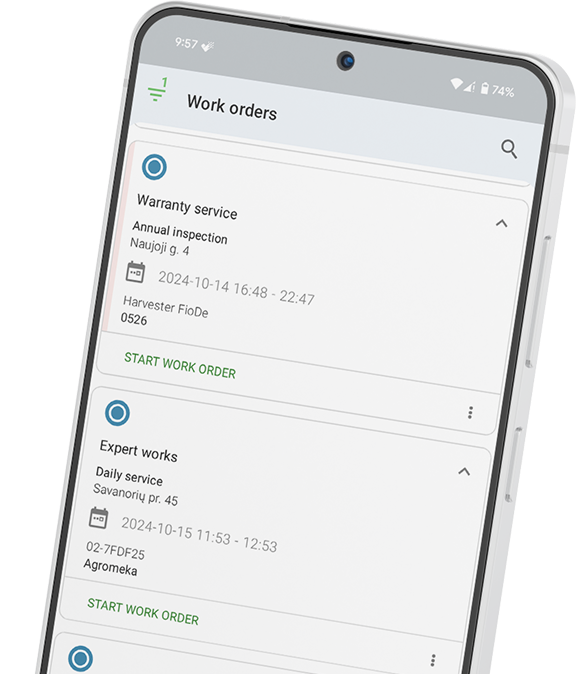
Link copied!